Rundungen mit Innenradius (Innenrundungen) und Rundungen mit Außenradius (Außenrundungen) sind platzierte Elemente, die innere bzw. äußere Ecken oder Elemente eines Bauteils abrunden bzw. abdecken. Mit dem Befehl Rundung werden die folgenden Rundungstypen erstellt:
- Kantenabrundungen, die auf der Basis ausgewählter Kanten erstellt werden. Die Abrundungen können einen konstanten oder variablen Radius, verschiedene Größen und unterschiedliche Kontinuität (tangential oder stetig G2) aufweisen. Sie können alle in einem einzigen Vorgang erstellt werden. Alle in einer einzigen Operation erstellten Rundungen mit Innen- oder Außenradius sind ein Element.
- Flächenabrundungen, die zwischen zwei Flächen oder Flächensätzen erstellt werden. Die Flächen müssen keine Kante gemeinsam haben. Eventuell vorhandene kleine Kanten und unregelmäßige Geometrie werden durch die Rundung kaschiert.
- Volle Abrundungen mit variablem Radius, die tangential zu drei benachbarten Flächen oder Flächensätzen sind. Der Mittelflächensatz wird durch eine Rundung mit variablem Radius ersetzt.
Als Nächstes erstellen Sie mithilfe der Direktbearbeitung eine einfache Kantenabrundung.
- Klicken Sie auf die kreisförmige Kante des großen Durchmessers des Bauteils.
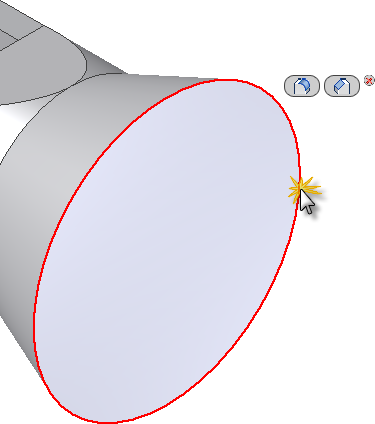
- Die kleine Werkzeugleiste wird angezeigt. Sie enthält die beiden Befehlsoptionen Rundung (erste Schaltfläche) und Fase (zweite Schaltfläche).
- Klicken Sie auf die Schaltfläche Rundung, um den Mini-Werkzeugkasten Rundung aufzurufen. Anmerkung: Eine Beschreibung aller Komponenten des Mini-Werkzeugkastens würde den Rahmen dieser Übung sprengen, Sie sollten sich jedoch das Thema Rundung in der Inventor-Hilfe durchlesen.
- Für dieses Lernprogramm sind nur die folgenden vier Komponenten des Mini-Werkzeugkastens relevant:
- Eingabefeld - dient zum Eingeben eines Rundungsradius in das Eingabefeld.
- Schaltfläche OK - durch ein grünes Häkchen dargestellt. Mit der Schaltfläche OK wird die Rundung erstellt und der Befehl beendet.
- Schaltfläche Anwenden - wird durch ein grünes '+' dargestellt. Mit der Schaltfläche Anwenden können Sie eine oder mehrere Kantenabrundungen ohne Schließen des Befehls Rundung anwenden.
- Schaltfläche Abbrechen - wird durch ein rotes 'x' dargestellt. Über die Schaltfläche Abbrechen wird der Befehl Rundung abgebrochen. Es werden keine Abrundungen erstellt.
- Versuchen Sie, den goldfarbenen Abstandpfeil vor und zurück über die kreisförmige Kante zu ziehen. Beobachten Sie, wie der Rundungsradius sich in Echtzeit vergrößert bzw. verkleinert.
- Ziehen Sie den Manipulator, bis 3.250 mm im Eingabefeld angezeigt wird, oder geben Sie den gewünschten Wert 3.25 über die Tastatur ein.

- Klicken Sie auf die Schaltfläche OK, um die Rundung zu erstellen und den Befehl zu beenden.
Das neue Element Rundung1 wird dem Modell-Browser hinzugefügt.